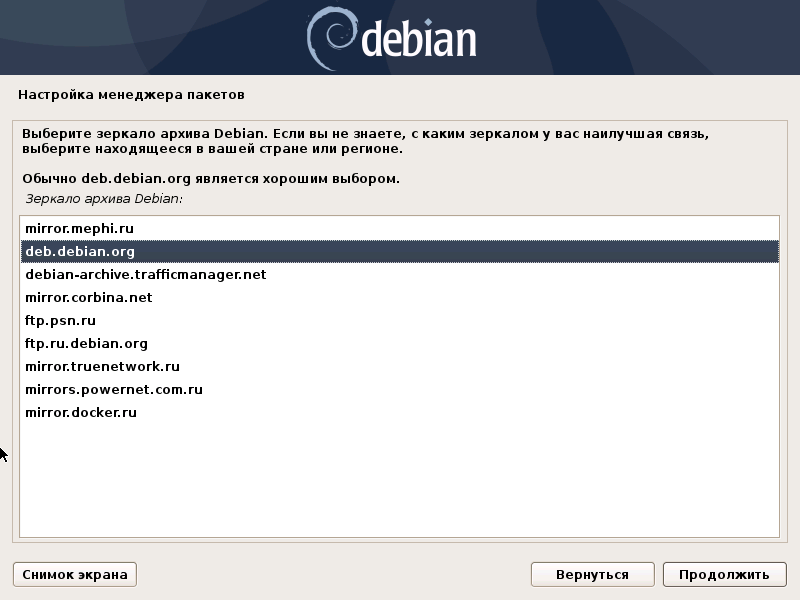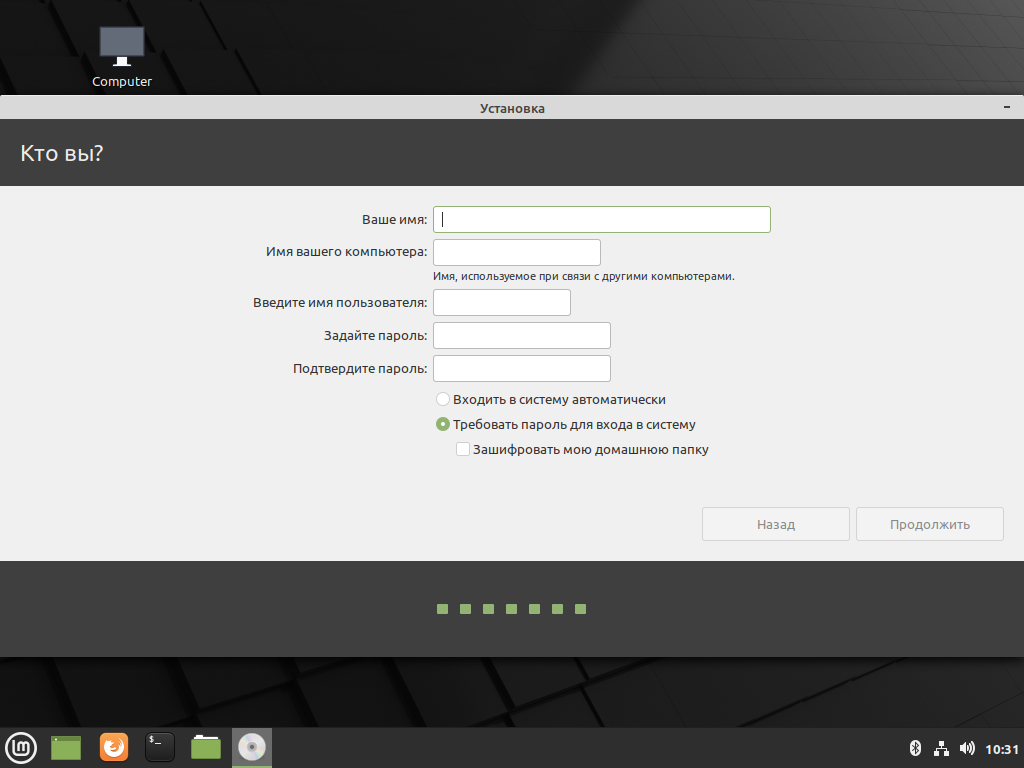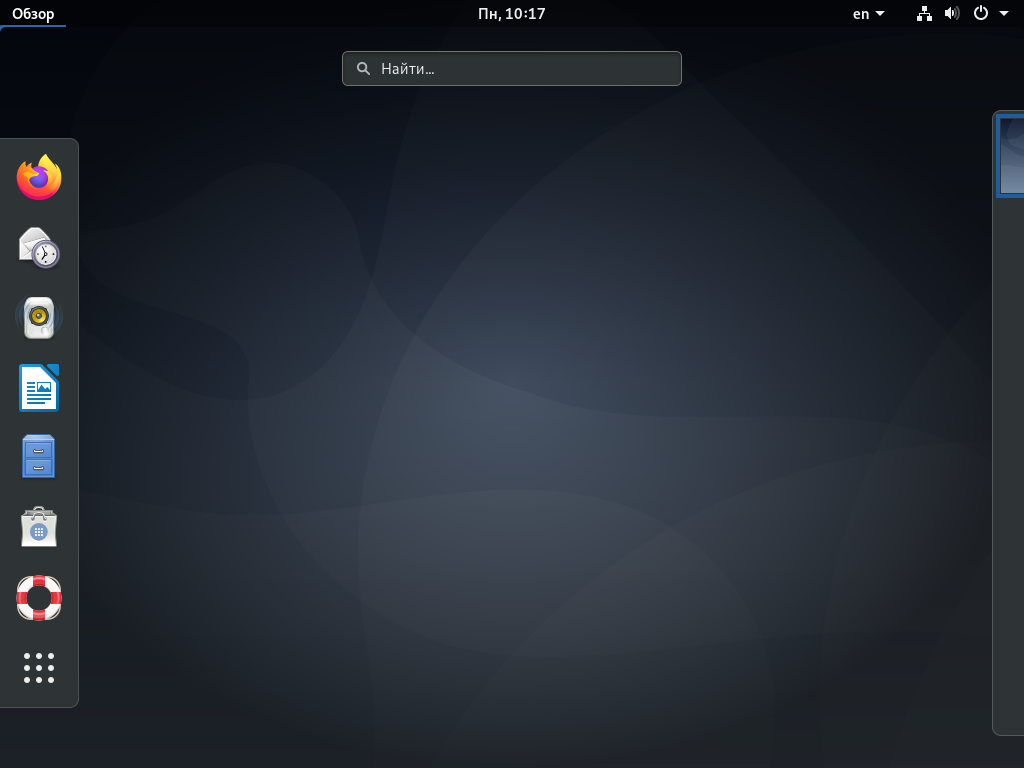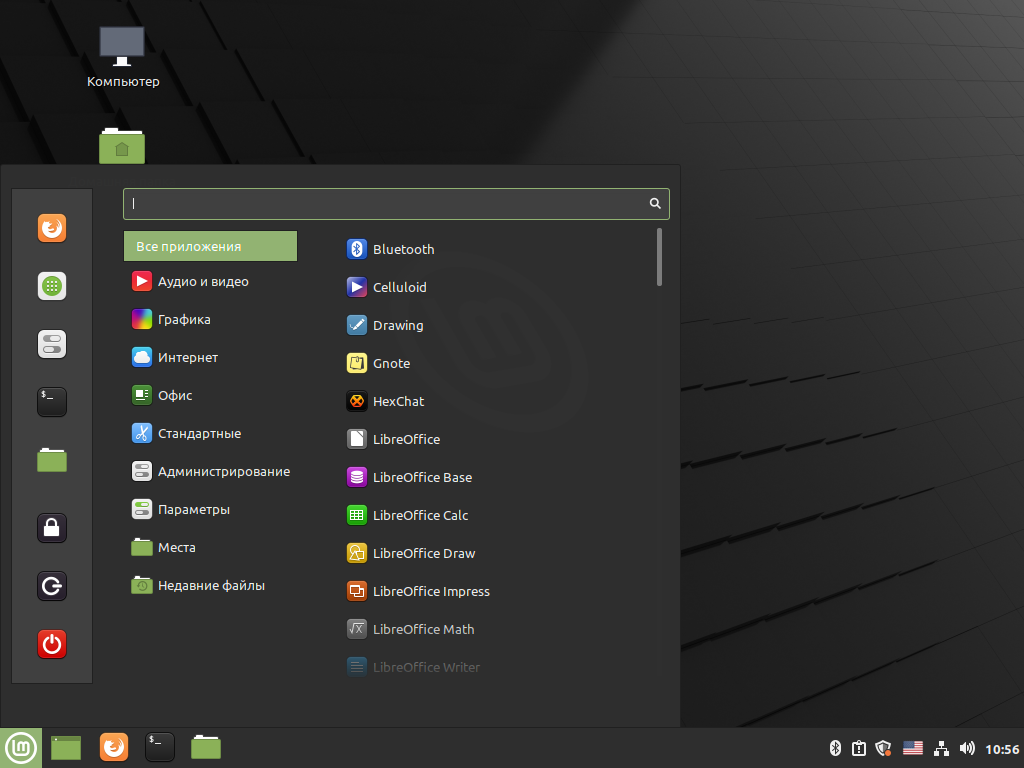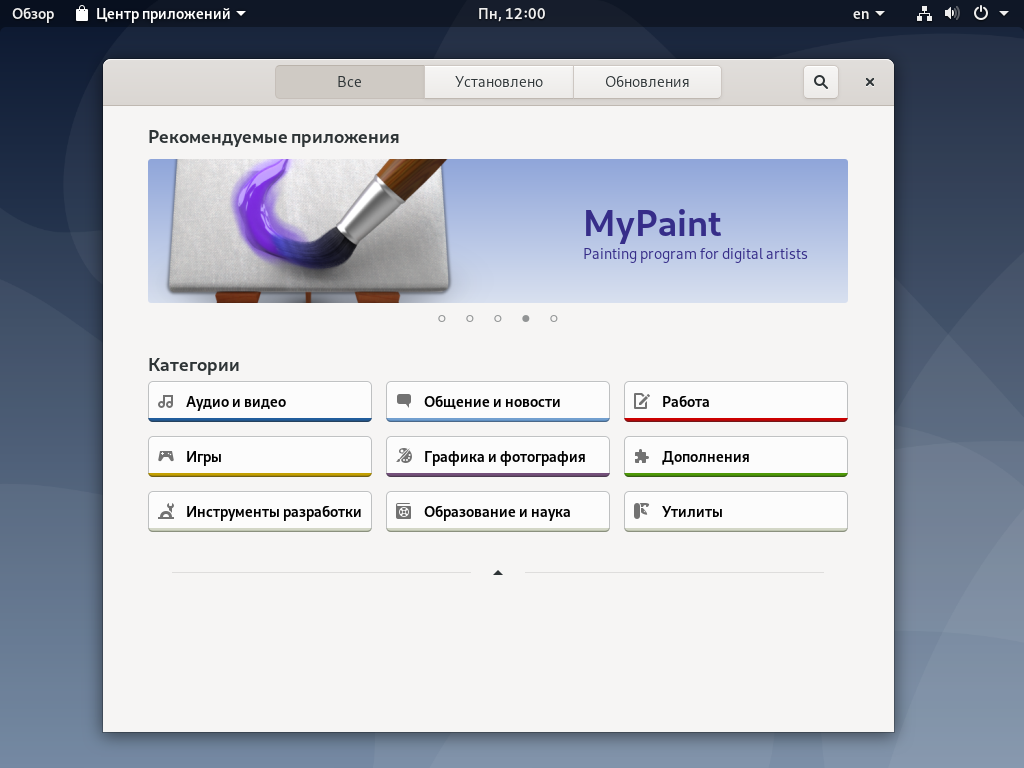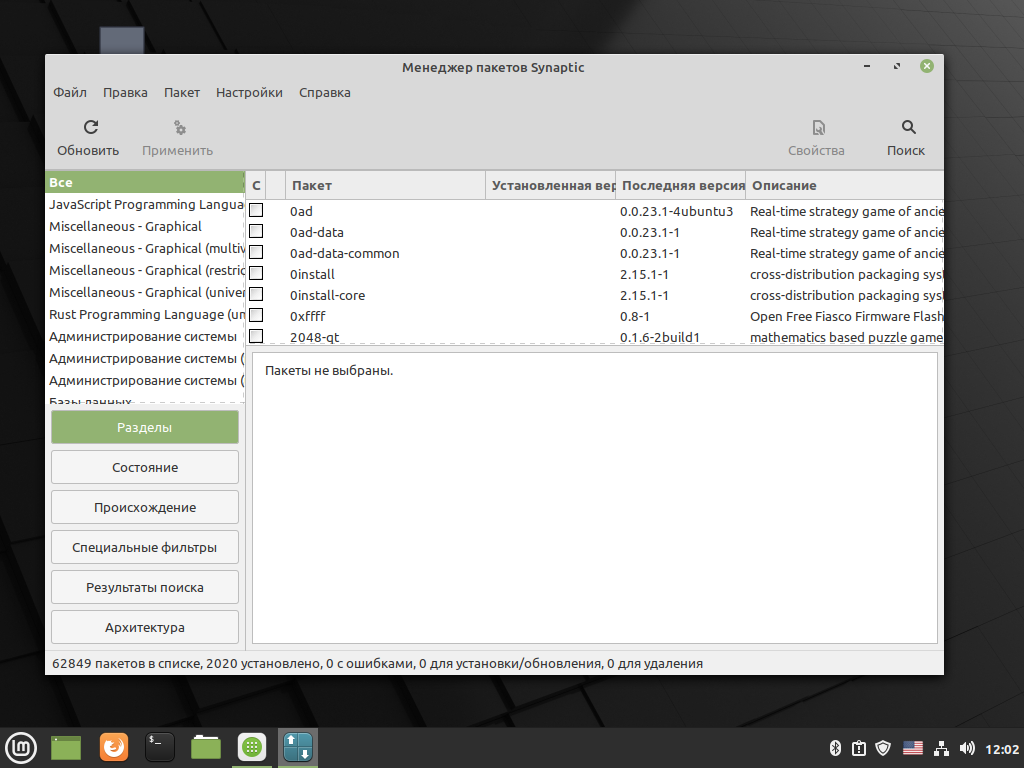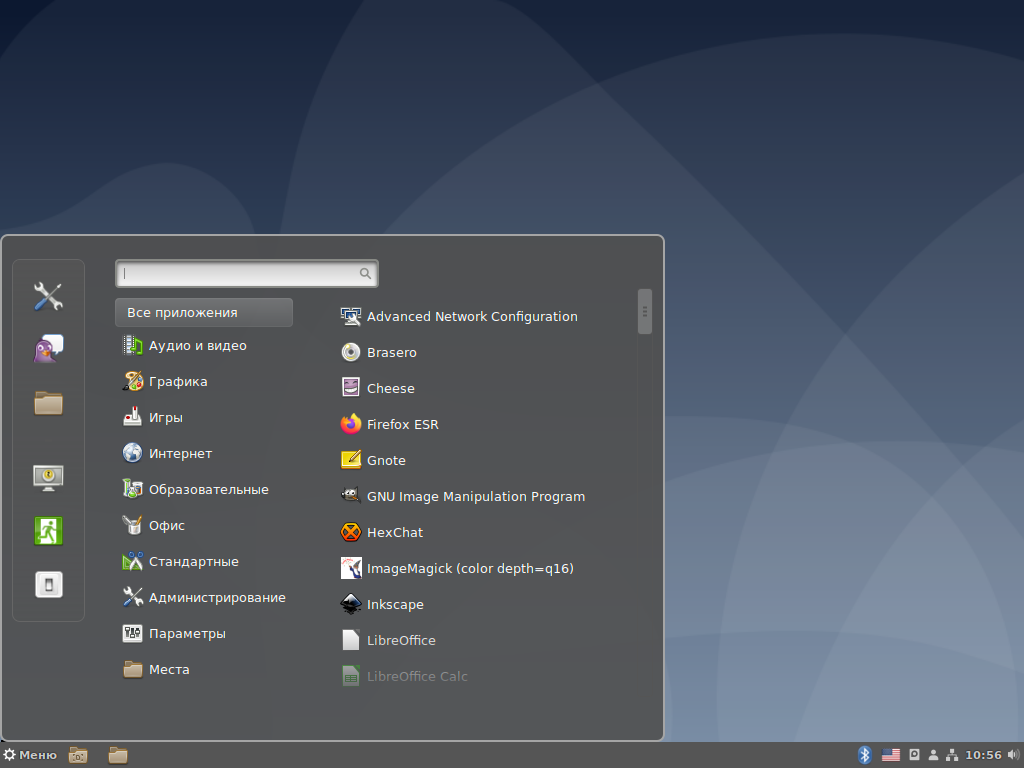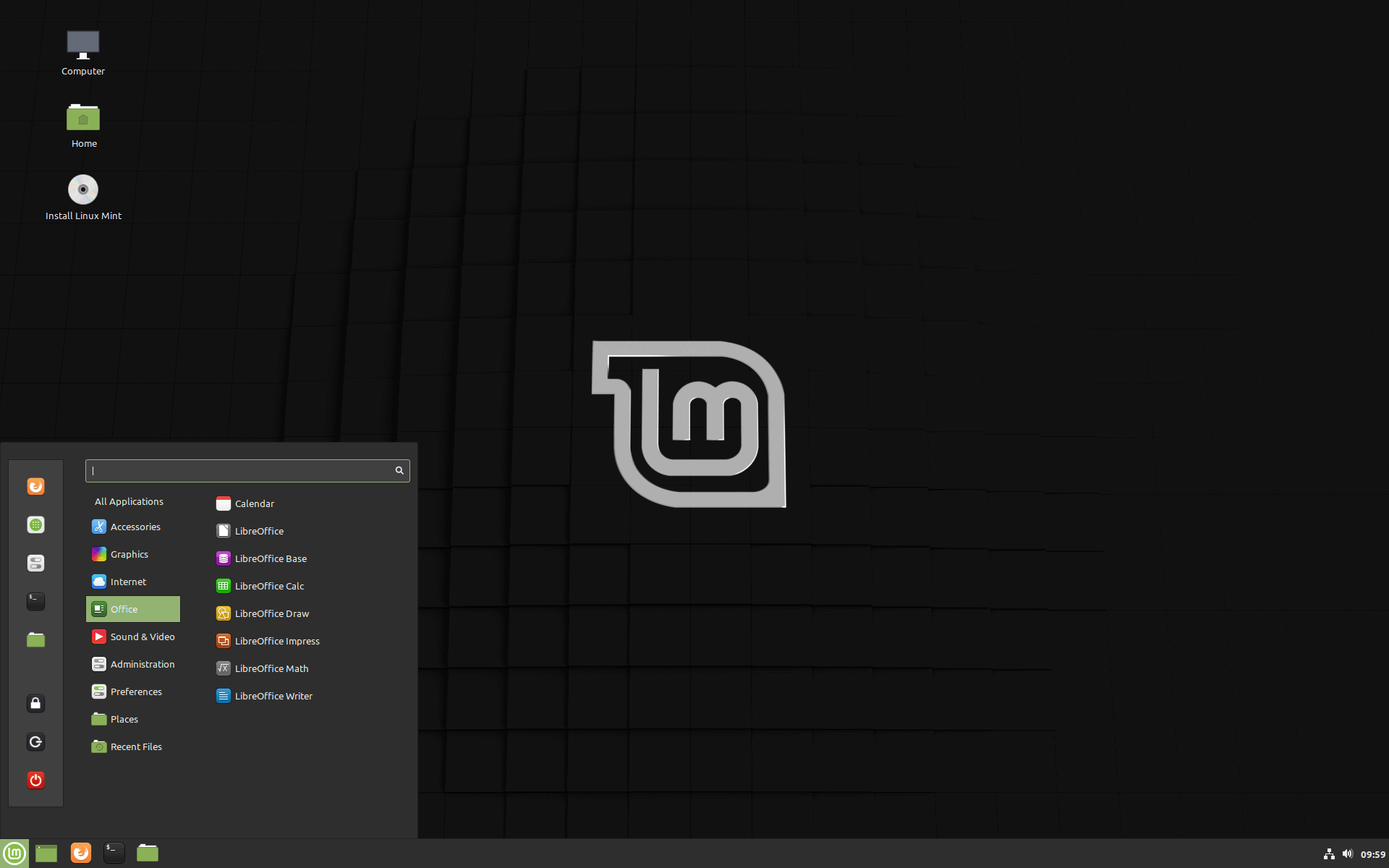- Что лучше Debian или Linux Mint
- Что лучше Debian или Linux Mint
- Установка
- Окружение рабочего стола
- Репозитории и приложения
- Поддержка оборудования и скорость работы
- Debian Cinnamon vs LMDE
- Выводы
- Установка Linux Mint Debian Edition 4 (LMDE)
- Установка LMDE 4
- Часовой пояс
- Раскладка клавиатуры
- Разметка диска
- Заключение
- Linux Mint releases Linux Mint 4 Debian Edition
Что лучше Debian или Linux Mint
Выбор своего первого дистрибутива – непростая задача. Есть дружелюбные к новичку дистрибутивы, вроде Linux Mint, а есть базовые, такие как Debian. Неподготовленного пользователя может смутить тот факт, что Mint основан на Ubuntu, а Ubuntu на Debian. Но какие плюсы и минусы такого решения?
Мы рассмотрим как основные версии дистрибутивов, так и наиболее близкие друг к другу. Зная основные различия в дистрибутивах вы без труда сделаете правильный выбор. А теперь перейдём к сравнению Debian и Linux Mint.
Что лучше Debian или Linux Mint
Установка
Выбор сервера Debian при установке через интернет
Debian имеет не самый удобный установочный образ. Есть два варианта: минимальный с установкой по сети и 3 DVD с набором пакетов для каждой оболочки рабочего стола. При первом запуске предлагается сразу установить систему, без возможности войти в Live-режим. Установщик имеет графический интерфейс и задаёт много вопросов. Можно выбрать язык, комбинацию для переключения раскладки, окружение рабочего стола, раздел для загрузчика GRUB, задать пароль суперпользователя и многое другое.
Надо внимательно читать описание каждого пункта, в противном случае система не запустится, либо будет настроена неправильно. Например, если задать пароль суперпользователя (root), то основная учётная запись уже не получит повышенных прав. После установки система занимает 5 гигабайт на накопителе (также выделяется 1 гигабайт под Swap), но она требует дальнейшей настройки и установки пакетов.
Установка Linux Mint в Live-режиме
С Linux Mint всё несколько проще. При запуске можно войти в Live-режим и опробовать дистрибутив перед установкой. Образ самодостаточный и не требует выхода в интернет. Установщик позаимствован у Ubuntu.
Задаётся гораздо меньше вопросов, сложнее ошибиться с загрузчиком, пользователь сразу получает повышенные права. Проприетарные кодеки мультимедиа также могут быть установлены автоматически. После установки система занимает 8 гигабайт, плюс к этому выделяется 2 гигабайта под Swap. При первом запуске пользователя встречает экран приветствия, предлагающий ознакомиться с основными настройками системы.
Окружение рабочего стола
Оболочка GNOME в дистрибутиве Debian
Debian использует оболочку GNOME как есть. К счастью, в системе предустановлена утилита GNOME Tweaks. Хотя даже её недостаточно для доведения оболочки до ума. Вы наверняка захотите иметь значки на рабочем столе, а это делается только через сторонние расширения. Другие предлагаемые оболочки также настроены по умолчанию.
Оболочка Cinnamon в Linux Mint
Linux Mint использует оболочку собственной разработки – Cinnamon. Она базируется на библиотеках GTK3, так что многие темы для GNOME подойдут и для неё. Она выполнена в классическом стиле и не вызывает дискомфорта.
Многие элементы настраиваются. Параметры системы позволяют скачивать темы и расширения напрямую, без необходимости посещать сайты.
Репозитории и приложения
Стандартный магазин приложений GNOME Software
Для установки приложений Debian использует менеджер пакетов apt и собственные репозитории, включающие только свободное программное обеспечение. Вместе с оболочкой идёт магазин приложений GNOME Software. Debian имеет один из самых полных репозиториев, содержащих пакеты с открытым кодом. Но при этом многие популярные программы (с закрытым кодом) в него не входят, скорее всего придётся подключать дополнительные репозитории.
Стабильный релиз работает как часы, но пакеты в нём не самые новые. Даже ядро версии 4.19 (LTS), хотя уже пару лет существует 5.х. Вряд ли стоит ожидать чего-то другого от дистрибутива, который является основой десятков других, вроде Ubuntu и его вариаций.
Менеджер пакетов Synaptic из состава Cinnamon
В Linux Mint мы имеем всё тот же apt, но он подключен как к репозиториям Ubuntu, так и к собственным. В составе оболочки есть менеджер Synaptic. Но кроме этого установлен собственный магазин приложений Mint Install, основанный на GNOME Software и содержащий не только открытое ПО.
Менеджер обновлений интегрирован в систему и сам следит за тем, чтобы использовались актуальные версии. Кроме того, систему можно обновить до последнего релиза, без необходимости переустановки. Используется ядро 5 версии.
Поддержка оборудования и скорость работы
В плане поддержки оборудования безусловно выигрывает Linux Mint. Он не только имеет большой набор прошивок, но и умеет работать с технологиями энергосбережения, вроде Nvidia Prime. К слову, проприетарные драйверы также поддерживаются и устанавливаются через менеджера драйверов. Debian в свою очередь практически не имеет прошивок и изначально не очень приспособлен для работы на ноутбуках.
Зато Debian загружается и работает заметно быстрее, ведь он не содержит ничего лишнего. Но надо признать, что если дистрибутивы установить на SSD, то особой разницы вы не заметите.
Debian Cinnamon vs LMDE
Debian с оболочкой Cinnamon
А теперь перейдём к равноценному сравнению, Debian с оболочкой Cinnamon против Linux Mint Debian Edition (LMDE). LMDE основан не на Ubuntu, а на Debian, что в свою очередь делает его гораздо ближе к последнему. Загрузочный RAM-диск initrd, прошивки и ядро взяты у Debian. Однако, этот дистрибутив не лишился поддержки репозиториев Mint и некоторых фирменных приложений, вроде магазина и менеджера обновлений. Установленная система занимает менее 6 гигабайт на накопителе, но раздел для Swap увеличен с 1 до 4 гигабайт.
Debian в свою очередь только выигрывает от использования Cinnamon. С этой оболочкой доступно больше инструментов для настройки внешнего вида системы. Без мелких недочётов не обошлось. Например, не задан терминал по умолчанию, но это легко исправить.
Что удивительно, LMDE работает быстрее, чем Debian, хотя и грузится заметно дольше. Первый запуск Firefox с жёсткого диска на Debian занимает около 10 секунд, а с Mint – всего 5 секунд. Повторный запуск также происходит быстрее именно на LMDE. Аналогичная ситуация и с другими приложениями, вроде Libre Office.
Выводы
Наше сравнение, что лучше Debian или Linux Mint подошло к завершению. Debian – это безусловно один из основных дистрибутивов в мире Linux. Он лёг в основу каждого второго дистрибутива. Но его с трудом можно назвать готовым решением. Он придерживается идеологии свободного программного обеспечения GNU. Но без этого никак, ведь это неотъемлемая часть создания дистрибутивов на его основе. К тому же чистый дистрибутив неплохо подходит для серверов.
Mint – это лёгкий в освоении дистрибутив, который подойдёт тем, кто только перешёл на Linux. Не стоит думать, что для первого знакомства стоит выбирать базовый дистрибутив, вроде Debian. В Ubuntu и его ответвлениях добавлено множество незаменимых вещей, вроде репозиториев, драйверов и прошивок для оборудования.
Если вы всё-таки хотите остановить свой выбор на Debian, то советуем обратить внимание на LMDE. Этот дистрибутив очень близок к оригиналу, но имеет ряд преимуществ. Его проще установить, обновить, и он требует меньше доработок со стороны пользователя. В целом же Debian подойдёт для развёртывания сервера или для тех, кто хочет изучить особенности работы операционной системы. Обычным пользователям будет гораздо проще использовать Linux Mint, особенно после перехода с Windows.
Источник
Установка Linux Mint Debian Edition 4 (LMDE)
Добрый день всем, кто оказался на данном сайте. 20 марта 2020 года состоялся релиз LMDE 4. О котором вы можете прочесть в этой статье, где были описаны некоторые его нововведения. В том числе и то, что был переписан установщик самой системы. Сам дистрибутив основывается на Debian и имеет ядро 4.19, имейте это ввиду при установке. Так как в данном ядре не реализована поддержка более современного оборудования. В том числе и AMD Ryzen, для этого придется обновлять ядро на более свежее. И так, переходим к установке. После того как вы загрузитесь с установочного носителя, перед вами появится рабочий стол с окружением Cinnamon 4.4.8.
Установка LMDE 4
Для установки нужно будет запустить сам установщик который расположен на рабочем столе под названием “Install Linux Mint”:

После чего перед вами появится установочное окно с приветствием. Тут нам нужно нажать кнопку “Далее”, которая расположена в нижнем правом углу. После чего выбираем Язык установки, в моем случае это Русский. Вы же выбираете тот, который предпочитаете:


Часовой пояс
Далее нужно выбрать часовой пояс, если он у вас не определился автоматический. Для выбора достаточно нажать на кнопки под картой и выбрать ту часовую зону, в которой проживаете:

Раскладка клавиатуры
После чего нужно выбрать раскладку клавиатуры. На данном этапе рекомендую выбрать Английскую “English US”. После чего нажимаем кнопку “Далее” и продолжаем установку:

На следующем экране нам нужно заполнить данные, а именно, ваше имя, имя компьютера и пароли. Тут все индивидуально, так же можете поставить галочку для автоматического входа в систему:

Следующим этапом предстоит разметка диска. На этом этапе вы можете выбрать как автоматическую, так и ручную. Стоит отметить, что при выборе ручной разметки, система автоматически предлагает вам один из вариантов, собственно, его мы и возьмем за основу. Лишь слегка подредактируем. А именно, создадим раздел “home”.

Разметка диска
Выбираем раздел с наибольшим количеством свободного места и нажимаем кнопку “Изменить разделы диска”. После чего откроется “GParted” в котором мы и будем редактировать разделы. Для того что бы создать раздел “home”, в открывшемся окне выбираем пункт “Partition” и далее из выпадающего списка выбираем “Resize/Move”:


Далее при помощи ползунка или же можно в поле “New size” выбрать объем раздела под Root. То есть, под корень системы. На собственном опыте могу посоветовать выделить под данный раздел от 40 до 50 гигов. Больше не имеет смысла. После чего нажимаем кнопку “Resize/Move”. Так как я ставлю на виртуальную машину и у меня жесткий диск всего 15 гигабайт, то под корень я отведу 10 гигабайт.

После чего выделяем оставшуюся область, которая выделена серым цветом и нажимаем кнопку “Partition” и из выпадающего списка выбираем пункт “New”:


После чего смотрим что бы новая область была в формате ext4, или в ином, в котором вы делаете разметку диска. Сверится вы можете со скриншотом, у вас лишь должна отличатся графа “New size”, в которой указывается размер раздела:

После проделанных действий нам нужно нажать на галочку, что бы применились все изменения. Далее просто подтверждаем наши намерения нажав на кнопку “Apple” и после применения можно закрывать GParted:



Далее нажимаем кнопку “Обновить” и видим созданные разделы. После чего дважды щелкаем мышкой на первом созданном разделе и в поле “Точка монтирования” указываем слэш “/”, тем самым мы создаем корень нашей системы. А в поле “Форматировать” указываем “ext4” или же иную файловую систему, которую вы предпочитаете.

Тоже самое проделываем и со вторым разделом. Только в поле “Точка монтирования” выбираем “home”, а так же, в поле “Форматировать” выставляем нужную вам файловую систему, в моем случае это “ext4”:

После чего нажимаем кнопку “Далее” и указываем загрузочную область, далее сверяемся со всеми параметрами которые мы указывали при установке и жмем кнопку “Установить”:


Заключение
После успешной установки перезагружаемся и попадаем в установленную систему. Стоит заметить, сама установка не занимает много времени. Из плюсов уже установленой системы, хотелось бы отметить хорошую работу разработчиков Linux Mint, которые явно приложили не мало усилий для данной системы.


А на этом сегодня все. Надеюсь данная статья будет вам полезна.
С уважением Cyber-X
Источник
Linux Mint releases Linux Mint 4 Debian Edition
The popular Linux distribution Linux Mint is based on Ubuntu but the developers are maintaining a side-project that bases the Linux distribution on Debian instead.
There are several reasons for that: first, because it provides them with an option if Ubuntu would no longer be maintained, disappear, or be turned into a commercial application. Second, because it provides Linux Mint developers with an opportunity to test Linux Mint software designed specifically for the distribution using another Linux distribution that is not based on Ubuntu.
The developers of Linux Mint have released LMDE 4, Linux Mint Debian Edition 4, last week.
The overall development goal is to make the Debian edition of Linux Mint resemble the Ubuntu version as much as possible. One of the main differences is that the Debian version uses a package based provided by Debian and not by Ubuntu.
As far as requirements are concerned, devices need at least 1 Gigabyte of RAM, 15 Gigabytes of hard drive space and at least a display with a resolution of 1024×768 (the more the better). The developers recommend the 64-bit image but a 32-bit image is also provided. Note that the 64-bit image supports UEFI and BIOS while the 32-bit image only BIOS.
The new version includes lots of improvements, here are some highlights:
- Automated partitioning with support for LVM and full-disk encryption
- Home directory encryption
- Support for automated installation of NVIDIA drivers
- NVMe support
- SecureBoot support
- Btrfs subvolumes support
- Revamped installer
- Automatic installation of microcode packages
- Automatic resolution bump for the live session to a minimum of 1024×768 in Virtualbox.
- Linux Mint 19.3 improvements (HDT, Boot-repair, System reports, language settings, HiDPI and artwork improvements, new boot menus, Celluloid, Gnote, Drawing, Cinnamon 4.4, XApp status icons…etc)
- APT recommends enabled by default
- Removed deb-multimedia repository and packages
- Debian 10 Buster package base with backports repository
Interested users find the entire release notes for LMDE 4 here. The notes include installation instructions among other things. Devices with a beta version of LMDE 4 can be upgraded automatically by installing available updates.
Now You: Have you tried LMDE 4 or another Linux distro recently? What has been your experience?
Источник